Perché usare PayPal su WooCommerce
Integrare PayPal nel tuo negozio WooCommerce offre numerosi vantaggi che vanno oltre la semplice possibilità di accettare pagamenti. Vediamo i principali motivi per cui dovresti considerare questa soluzione.
Fiducia e riconoscibilità del brand
PayPal è uno dei marchi più riconosciuti nel mondo dei pagamenti online. Molti utenti, specialmente quelli meno esperti o che acquistano per la prima volta da un negozio sconosciuto, si sentono più sicuri quando vedono il logo PayPal tra i metodi di pagamento disponibili. Questa fiducia si traduce in tassi di conversione più alti: un cliente indeciso potrebbe completare l’acquisto proprio perché sa di essere protetto dalle garanzie PayPal.
Protezione per acquirente e venditore
Il sistema di protezione acquisti di PayPal è uno dei suoi punti di forza. Gli acquirenti sanno che, in caso di problemi con un ordine non ricevuto o non conforme, possono aprire una controversia e ottenere assistenza. Questo rappresenta un’assicurazione psicologica importante che abbatte le barriere all’acquisto. Anche per i venditori esistono protezioni contro addebiti fraudolenti, a patto di seguire le linee guida di PayPal.
Un hub di pagamento completo
Il plugin WooCommerce PayPal Payments non si limita ad accettare pagamenti tramite conto PayPal. Con un’unica integrazione puoi offrire ai tuoi clienti molteplici opzioni: pagamento con conto PayPal, carte di credito e debito (Visa, Mastercard), Apple Pay e Google Pay. Questo significa coprire praticamente tutte le preferenze di pagamento dei tuoi potenziali clienti, senza dover installare e configurare plugin multipli.
Commissioni di PayPal
Per prima cosa bisogna distinguere come l’utente effettua il pagamento. Infatti può farlo in due modi: passando attraverso il proprio account PayPal, oppure inserendo la carta di credito direttamente sul sito, usando PayPal solo come “intermediario”.
Pagare tramite l’account PayPal è il metodo che tutela di pià il consumatore ed è quello per cui PayPal è diventato sinonimo di sicurezza nei pagamenti online. Da acquirente, pagare con PayPal significa che se non mi arriva un prodotto ho un modo semplice per richiedere supporto e avere un reso. Ça va sans dire, per il venditore è il metodo più costoso, ma anche quello necessario per fare in modo che i clienti si fidino del tuo negozio. Da acquirente, non acquisterei mai da un negozio che non conosco, che magari si trova dall’altra perte d’Italia o d’Europa, se non accetta PayPal. Ad ogni transazione che passa attraverso il conto PayPal viene applicata una commissione del 3.40% + €0.35. Non poco.
È possibile usare PayPal anche come hub per il pagamento tramite carte. In questo caso l’utente non dovrà più accedere con il suo account PayPal, ma dovrà inserire la propria carta di credito e inviare il pagamento. In questo caso le commissioni sono molto più gestibili e assolutamente in linea con altri hub di pagamento. Ad ogni transazione viene applicata una commissione dell’1,20% + 0,35€.
Per farti un esempio, WooPayment, il principale hub di pagamento che permette di accettare pagamenti tramite carta di credito o di debito, per ogni transazione applica una commissione dell’1,50% + 0,25€.
Come Installare PayPal su WooCommerce
L’intragrazione di PayPal su WooCommerce avviene con il plugin WooCommerce PayPal Payments. Questo plugin in realtà non è una banale aggiunta di PayPal, ma permette tramite PayPal di avere un vero e proprio hub di pagamento. Con il plugin sarà possibile si integrare il pagamento tramite l’accoun PayPal del cliente, ma anche aggiungere metodi come le carte di credito o di debito, Apple Pay e Google Pay.
In pratica con un solo plugin permetterai all’utente di poter pagare tramite il conto PayPal oppure direttamente con la sua carta di debito o credito. All’appello dei metodi di pagamento diffusi manca solo Satispay, per il quale esiste un plugin apposta per l’integrazione su WooCommerce.
Passo 1 – Registrare un accoun PayPal Business
Se hai una attività e vuoi ricere pagamenti tramite PayPal, il primo passo da fare è quello di registrare un account PayPal Business. L’account Business è necessario per poter ricevere pagamenti come attività imprenditoriale o da libero professionista. L’account rimane gratuito, come un account PayPal classico, ma permette di accettare pagamenti.
Passo 2 – Installare il plugin WooCommerce PayPal Payments
WooCommerce PayPal Payments è il plugin ufficiale di WooCommerce che permette di accettare pagamenti con PayPal. Per installarlo basta andare nella dashboard di WordPress, andare nella sezione Pluging e cliccare installa nuovo. Dalla barra di ricerca in alto a destra, scrivendo PayPal, apparirà subito il plugin. Clicca su Installa e poi su Attiva.
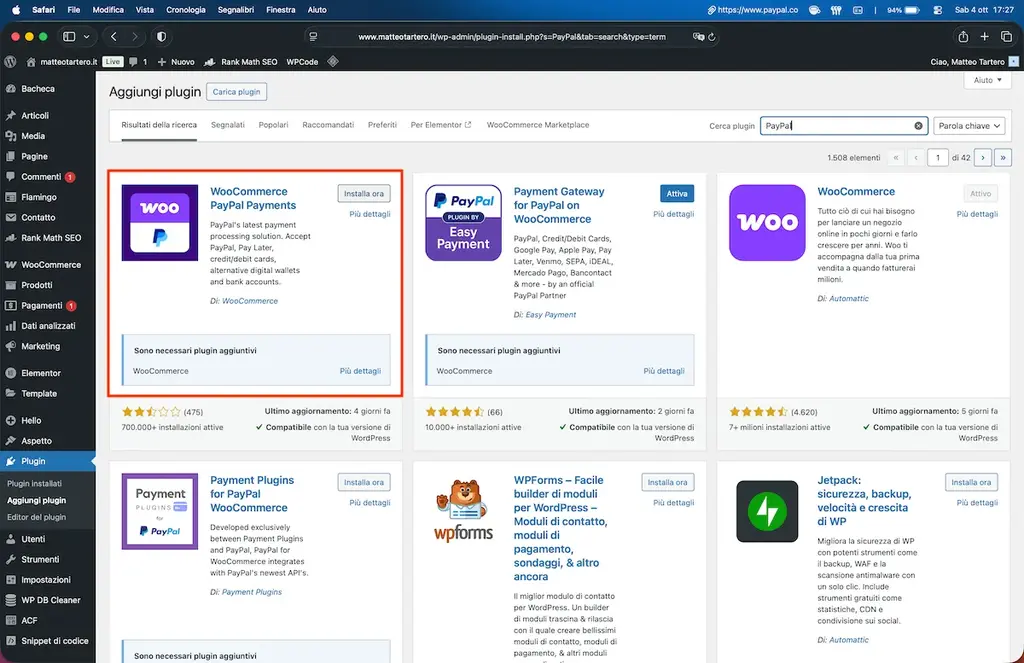
Passo 3 – Accedere e configurare PayPal
Collegare l’account PayPal al plugin è molto semplice. Vai su WooCommerce > Impostazioni > Pagamenti.
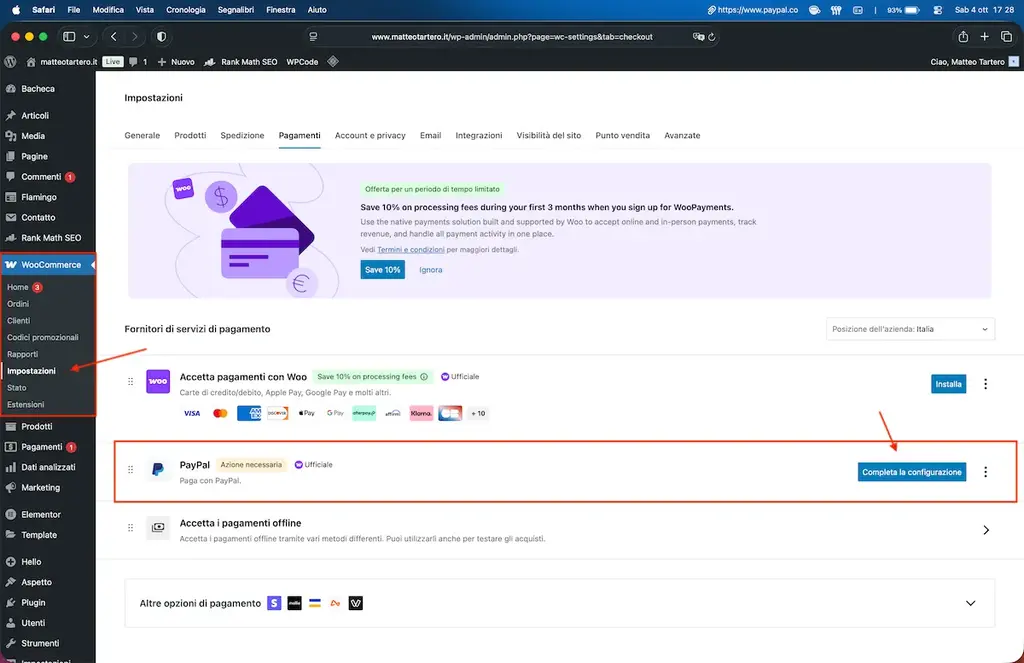
Alla voce PayPal, clicca su Completa la configurazione e segui gli step. Ti lascio degli screenshot qua sotto per renderti la procedura più chiara.
Importante! Mi è capitato di avere problemi di configurazione con Firefox. Dopo aver fatto l’accesso a PayPal, venivo riportato alla pagina dei pagamenti, ma non era stato eseguito nessun accesso. Ho risolto usando Safari. Quindi, se capita anche a te, prova a cambiare browser per completare la registrazione.
La configurazione guidata è molto semplice e alla portata di tutti. Per iniziare basta premere su Activate PayPal Payment.
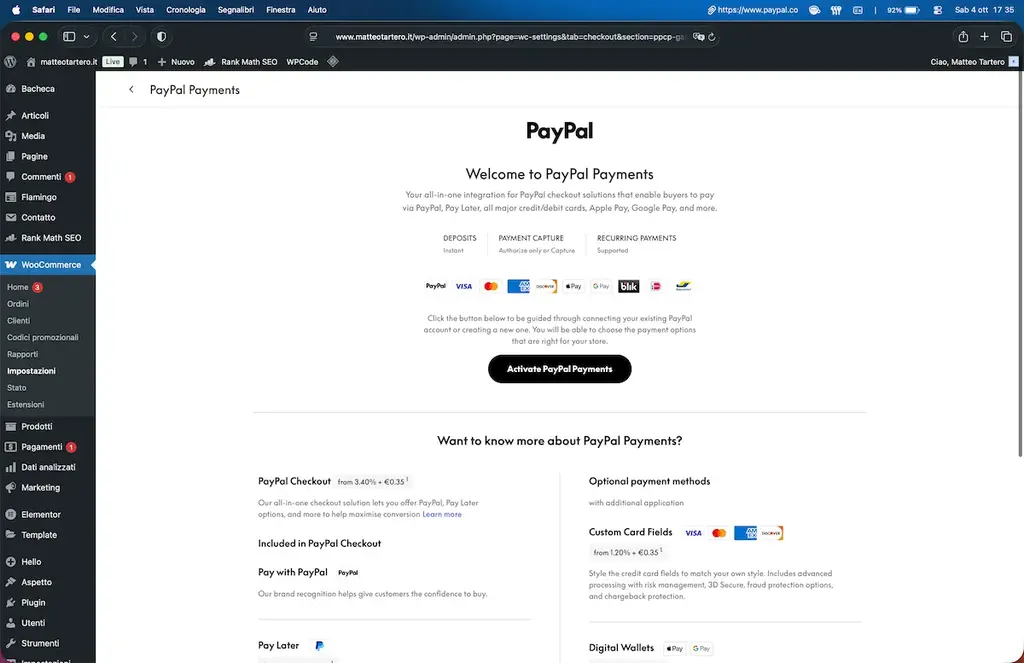
Nelle schermate successive ti verrà chiesto di selezionare il conto Business, i tipi di prodotti venduti, se Virtual (virtuali), Physical Goods (prodotti fisici) o a Subscription (sottoscrizione di servizi). Infine ti verrà chiesto di selezionare PayPal come hub di pagamento per le carte di credito o di debito.
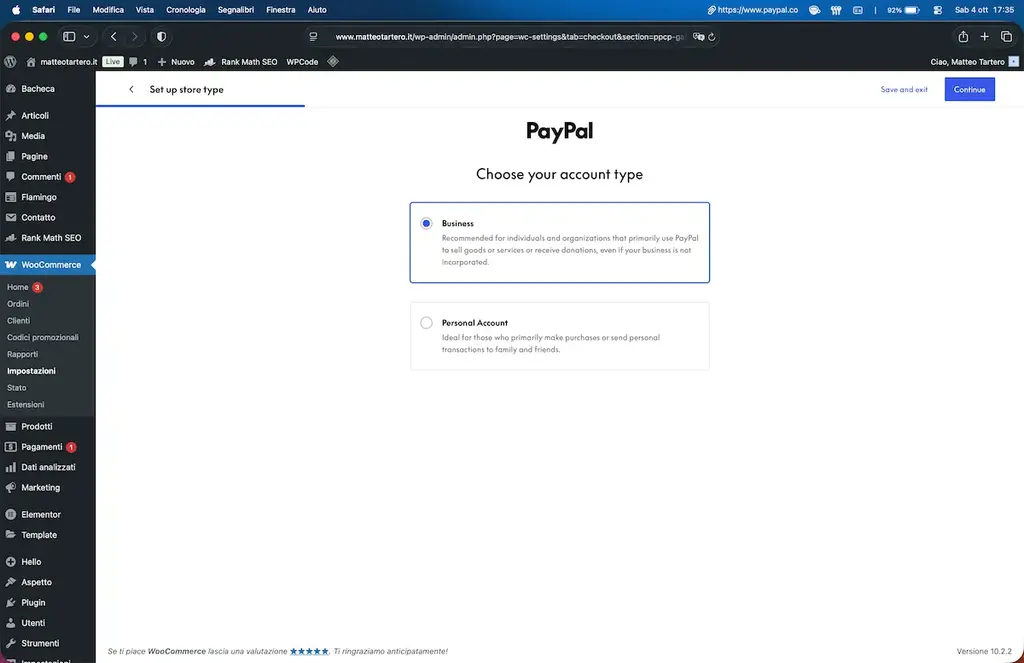
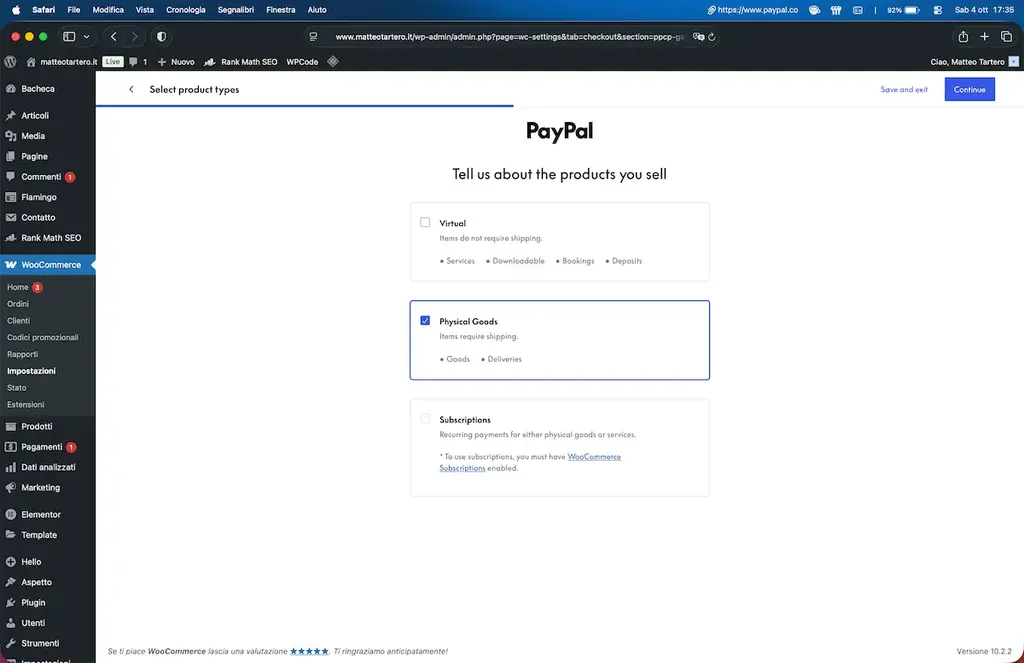
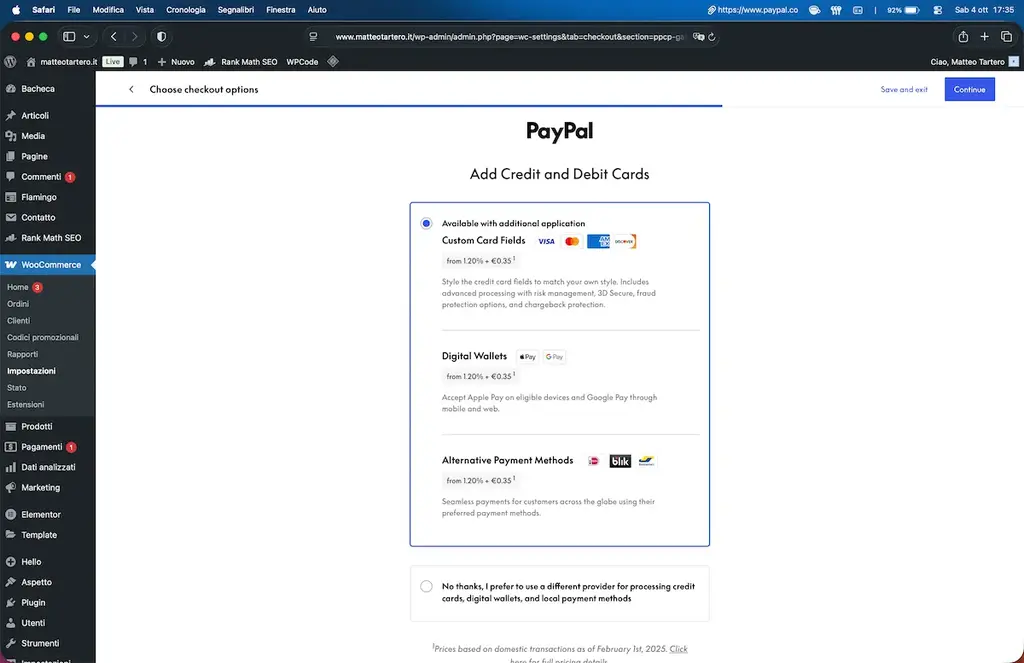
Nell’ultima schermata troverai il pulsante Connect to PayPal. Cliccando, verrai rimandato alla pagina di PayPal (solitamente si apre in un popup) e dovrai inserire le credenziali di accesso dell’account PayPal Business creato in precedenza. Una volta finita la procedura, tornerai sulla pagina di configurazione. È possibile che quando tornirai su questa pagina, essa sia ancora in caricamento. Aspetta che si aggiorni in automatico.
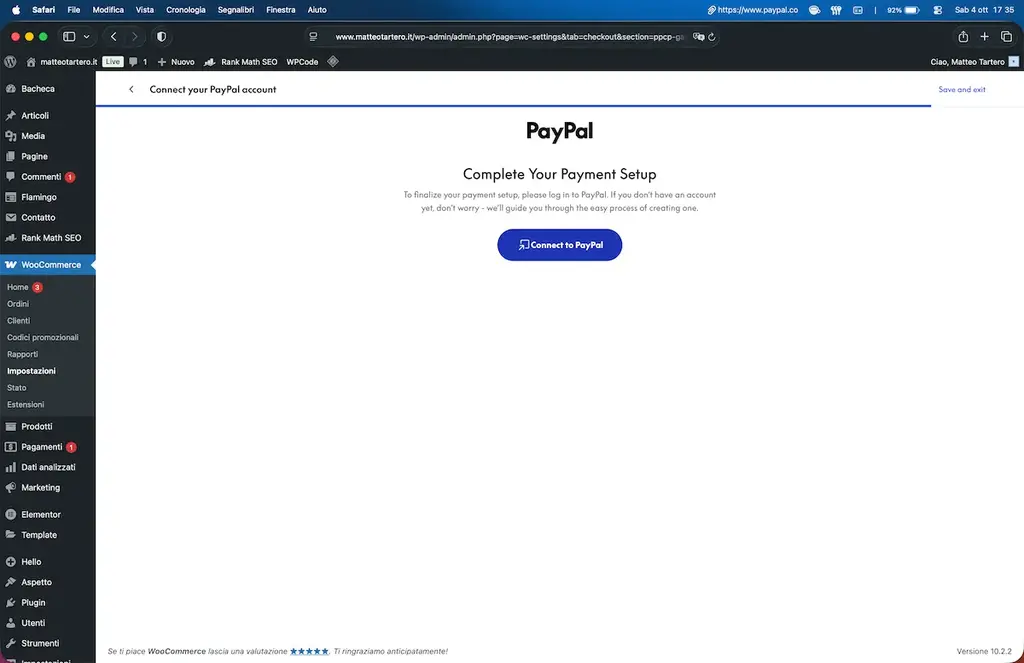
Passo 4 – Gestione dei pagameti di PayPal su WooCommerce
Benissimo, hai attivato la gestione dei pagamenti tramite PayPal. Ora devi tornare alla scheda Pagamenti, cliccare su Abilita e poi su Gestisci in uno dei metodi di pagamento presenti.
È probabile che PayPal abbia attivato in automatico vari tipi di circuiti di pagamento, anche quelli esteri che, se vendi solo in Italia, poco interessa.
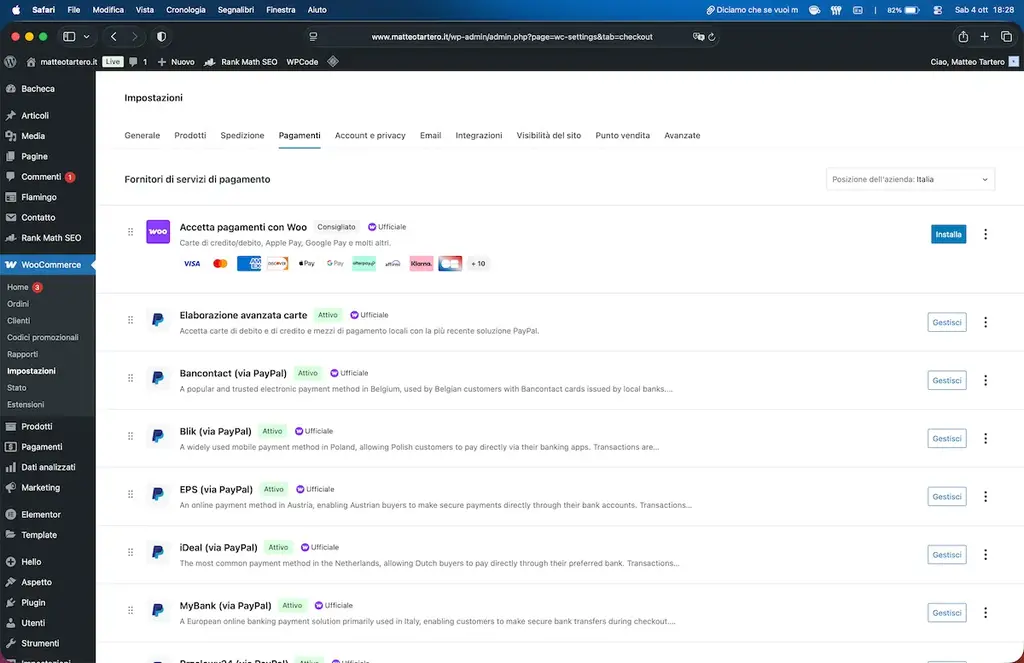
Per prima cosa, se non vendi all’estero, disabilita i circuiti di pagamenti stranieri. Sono circuiti di pagamenti, pagonabili al nostro Bancomat, ma di altri paesi europei. Li trovi sulla scheda Payment Methods.
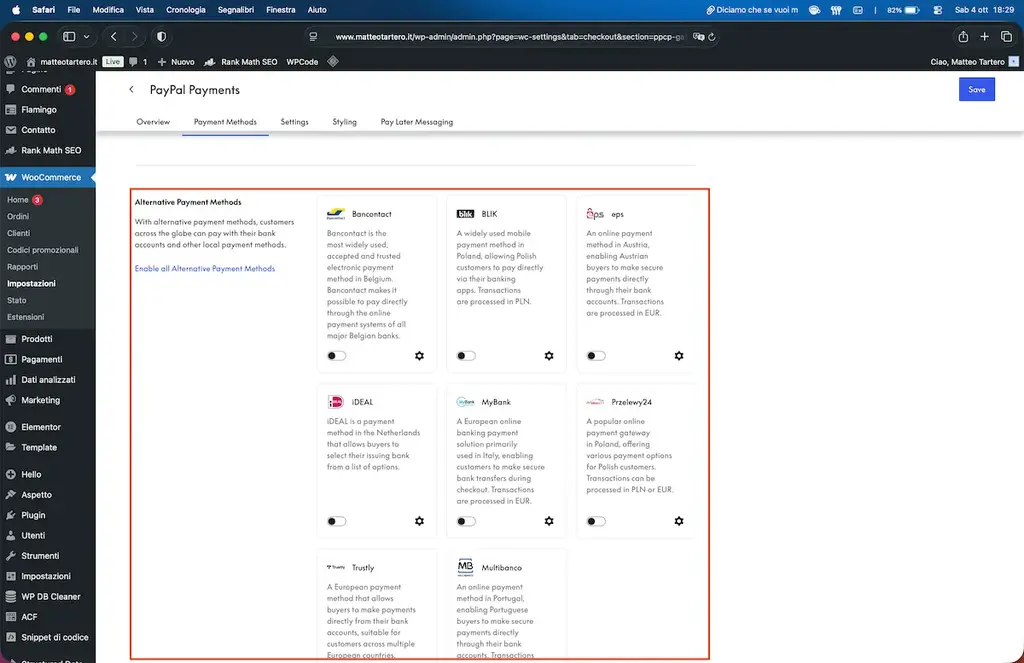
Nella parte alta della stella pagina, puoi attivare o disattivare gli altri metodi di pagamento, come lo stesso conto PayPal, carte di credito o debito Visa e Mastercard, Apple Pay e Google Pay.
Nella schermata Styling invece potrai personalizzare alcuni aspetti delle icone che compariranno nelle varie pagine del sito.
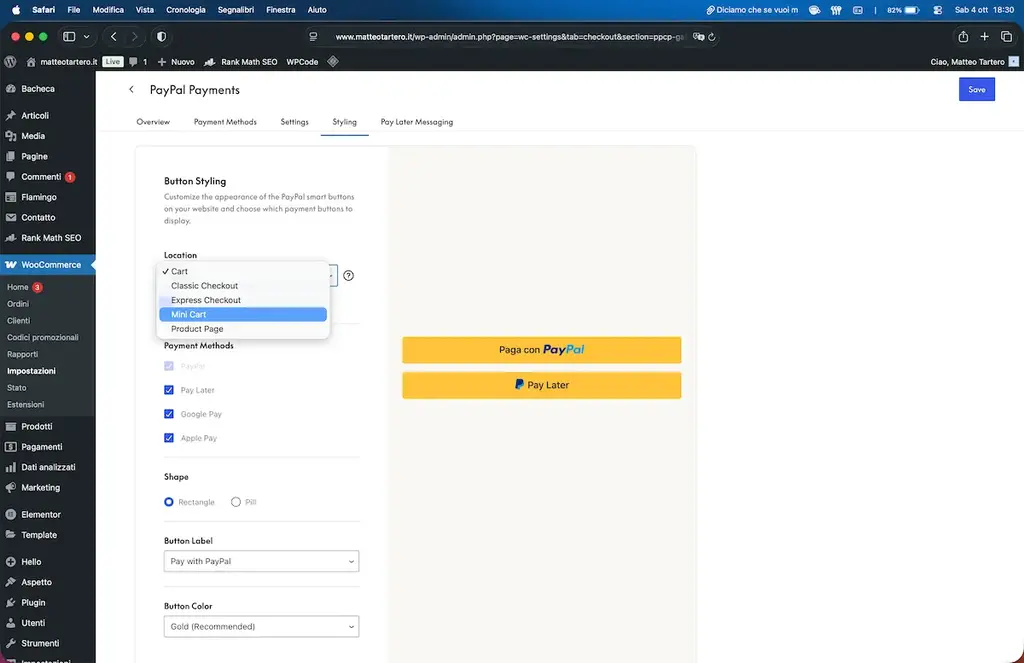
Mentre nella pagina Overview potrai settare Apple Pay e Google Pay e regolare altri parametri.
Le impostazioni del plugin finiscono sostanzialmente qua. Una volta settato il tutto comparirà il tasto acquista nel tuo sito.
